- Fully Kiosk Browser: Remote Admin Port
- Hallo habe dieses Problem wenn ich videos anschaue oder spiele
- USB Reset am Raspberry Pi: USB Ports zurücksetzen
- Raspberry Pi: Login als www-data User
- Apache Server auf Raspberry Pi starten oder stoppen
- Die wichtigsten Tastenkombinationen für den Browser!
- PHP: cURL Antwort als Variable speichern
Apache: Port ändern am Webserver (Raspberry Pi)
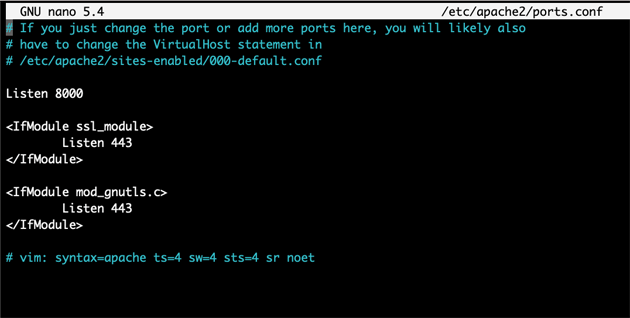
Hat man den Apache-Webserver auf einem Linux-Rechner installiert und eingerichtet, hört der standardmäßig auf Abfragen über Port 80. Das ist der Standart-Port für HTTP Anfragen: Er muss daher auch nicht beim Aufrufen der Webseite angegeben werden. Soll aber ein zweiter Webserver parallel installiert und genutzt werden, muss man den Port ändern. Unser Beispiel bezieht sich hier auf den Apache Webserver auf einem Raspberry Pi.
Nur durch das Ändern des Ports können beide Webserver (zum Beispiel lighttpd) parallel funktionieren. Einer hört dann standardmäßig auf Port 80, der andere wartet auf Anfragen auf einem anderen Port. Um den Port im Apache Webserver zu ändern, muss man auf dem Raspberry Pi diese Datei bearbeiten „/etc/apache2/ports.conf“.
Das geht zum Beispiel mit dem bereits vor-installierten Nano-Editor:
sudo nano /etc/apache2/ports.conf
Hier lässt sich der Standart-Port für HTTP-Anfrage von 80 abändern, zum Beispiel auf 8000, wie in dem Bild oben zu sehen. Zum Speichern drückt man STRG + O, zum Beenden des Editors STRG + X. Nach einem Neustart reagiert der Apache Server auf Anfragen über den neuen Port. Der zweite Webserver wartet weiterhin auf die Anfragen über Port 80.
Um auf den Apache über den neuen Port zuzugreifen, gibt man dann die Adresse zusammen mit dem Port ein:
http://raspberry:8000
- Port Freigaben Fritzbox(6360): Timeout (Apache Server)
- ERR_CONNECTION_RESET bei Verbindung zum Webserver per HTTPS
- sitemap.xml auf Webserver erstellen. Zugriffsrechte einstellen.
- Öffentlichen Webserver unter Windows via Android-Hotspot einrichten
- msi ge70 apache pro
- Wispr / Apache / Lokal
- Apache Open Office
- GE70 Apache Bluetooth und andere Fragen
- datenschutz (58x gelesen)
- windows-beschleunigen (37x gelesen)
- windows-schneller-starten-autostart-aufraeumen (37x gelesen)
- 10-jahre-computerhilfen-de (36x gelesen)
- pc-einsteigerkurs (23x gelesen)
Mehr Tipps zu Apache: Port ändern am Webserver (R...
-
Speedport Router: Sprache auf deutsch umstellen
Bei den Speedport Routern der Deutschen Telekom lässt sich die Sprache schnell umstellen: So kann man die angezeigte Sprache wechseln und die Einstellungen auf deutsch...
-
Speedport Router: Sprache auf deutsch umstellen
Bei den Speedport Routern der Deutschen Telekom lässt sich die Sprache schnell umstellen: So kann man die angezeigte Sprache wechseln und die Einstellungen auf deutsch...
-
Telekom Speedport Router: Expertenmodus aktivieren
Große Ansicht Der Telekom Speedport Router hat bereits in der Standard-Ansicht zahlreiche Einstellungsmöglichkeiten für das WLAN oder die Telefonnummern. Mehr Einstellungen bietet der Expertenmodus...
-
Apache Server auf Raspberry Pi starten oder stoppen
Möchte man einen Webserver auf dem Raspberry Pi einrichten, wird häufig der Apache Server genutzt. Dieser wird auch direkt mitinstalliert und gestartet, wenn man die...
-
FHEM if-Abfrage – Beispiel: Schalten nach Wochentag
In unserem Artikel "Intelligente Zeitschaltuhr mit FHEM" zeigen wir bereits, wie man das Licht oder die Rolläden jeden Tag zu einer bestimmten Zeit schalten kann...
-
Facebook Spiele-Anfragen abschalten – so geht’s!
Keine Lust mehr auf die nervigen Spiele-Anfragen und Spiele-Einladungen von Freunden, die einen überreden sollen, "Candy Crush Saga", "Angry Birds" oder "Castle Clash" zu spielen?...
Apache: Port ändern am Webserver (Raspberry Pi)



 (Durchschnitt:
(Durchschnitt: